Instant Support 広告を除去する (リムーバルガイド) - 2017年7月月更新
Instant Support広告削除方法
Instant Support 広告とは?
Instant Support とは?
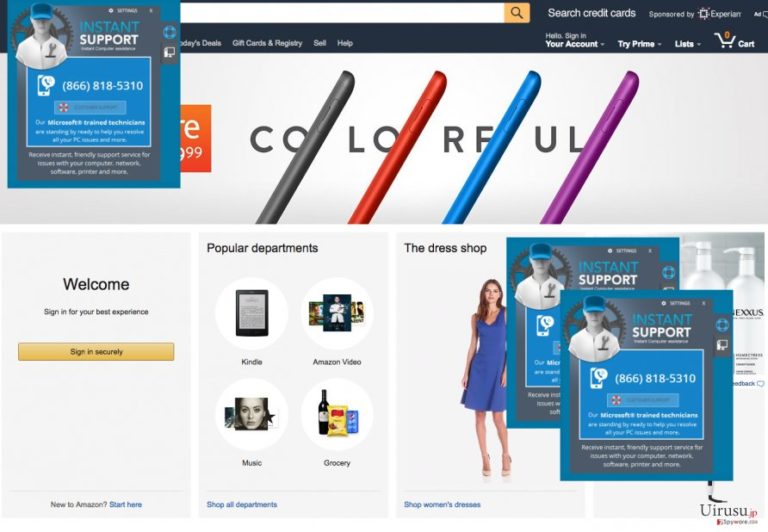
ブラウザに怪しい広告があったり、見知らぬプロセスがプロセス・リストに載っているのに気がついたら、InstantSupport ウィルスがシステムに侵入したことが分かるでしょう。自分ではインストールしていないという自信がある場合でも、PC にアドウェアや同様の PUP がないかチェックすべきです。なぜなら、これらは他のソフトウェアにバンドルされて積極的に拡散されているからです。
ほとんどの PC セキュリティの専門家は、このアプリをアドウェア、かつ潜在的に迷惑なプログラムに分類しています。弊社では Instant Support Toolbar に関するこのレポートを準備しましたが、それはこのプログラムの目的を知っていただくと同時に、それを PC から取り除く方法についてのガイドをお届けするためです。
Instant Support ウィルスはなぜ信頼してはいけないの?
前述のとおり、このアプリはユーザーのシステムにこっそりと潜り込むことができ、実際に侵入すると、その拡張プログラムをウェブ・ブラウザにインストールします。さらに、Google Chrome や Internet Explorer、また Mozilla Firefox など、どのインターネット・ブラウザを好んで使うかは関係ありません。なぜなら、このアドウェアはそのすべてに影響を及ぼすからです。Instant Support は便利な PC テクニカル・サポート・プロバイダの振りをしていますが、このアプリの説明書きを信じてはいけません。このような Instant Support の拡張プログラムは様々なポップアップ・メッセージを送りこみ、ユーザーの PC の状態について心配になるように仕向けます。通常、次のように主張してきます:
弊社では Microsoft 専門の技術者が、PC の問題などについて、いつでも支援できるようにスタンバイしております。
さらに、Instant Support 広告は次の電話番号で無料のアシスタンスを提供すると言っています: (888) 693-5841 または (866) 818-5310。しかし、これらの番号には決して電話をかけないでください!そうしないと、次回の電話料金の請求書を受け取ってショックを受けることになります。Instant Support のスタッフはユーザーの PC について話そうとしますが、このサポート番号の 1 分間ごとのレートが極端に高いことを知っておかねばなりません。
そのようなポップアップは無視することを強くお勧めします。そのように PC サポートをオファーする誘導的なポップは Instant Support プログラムからのみならず、他のあらゆるアドウェアからも同様に送られてくる場合があることを覚えておいてください。そういった無意味な邪魔者を 取り除きたい場合は、FortectIntego アンチマルウェアのインストールをお勧めします。これなら InstantSupport や他の全ての PUP、また潜在的な PC の脅威を検出し、取り除いてくれます。
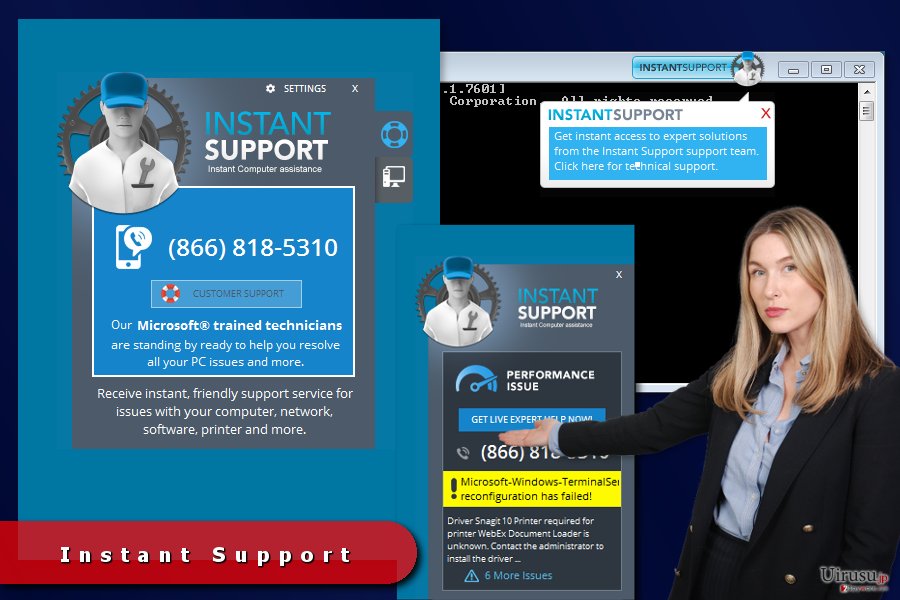
Instant Support の配布方式:
Instant Support アドウェアは他のフリーウェアやシェアウェアと共に拡散されます。頻繁にウェブからフリー・プログラムをダウンロードされる方は、十二分に注意を払う必要があります。なぜなら、バンドルされているソフトウェア・パッケージをインストールしてしまうかもしれないからです。この PUP の開発者は、ダウンロードしたパッケージに追加されているおまけのアプリについて明確に通知しない可能性もあるため、自分で確かめないと気づけないこともあるからです。本稿執筆時点では、Instant Support ウィルスは PC Accelerate にバンドルされて拡散されていると言われています。
オプションのダウンロードについて調べるには、正しいインストール設定をセットする必要があります。そこで、従来の「標準」、「基本」、「通常」、また「デフォルト」の各モードはスキップして、代わりに「拡張」または「カスタム」設定を選びましょう。これら 2 つのオプションではダウンロードを制御するチャンスが与えられ、インストールしたいプログラムとインストールしたくないプログラムを選択することができます。不要なアプリの場合、そのそばにあるインストールのマークをオフにすれば、それを拒否することができます。これで、インストール・プロセスを先に進められます。
Instant Support の除去ガイド:
Instant Support ウィルスは、アンチスパイウェア・プログラムがあってもなくても除去できます。またこの PUP は手動でも削除できます。そのために、弊社では本稿末尾にステップ・バイ・ステップの除去ガイドをご用意しました。しかし、PC を使うのにあまり慣れていないという方にとっては、このプログラムが PC システムの奥深くに隠している可能性のある全ての感染性のあるファイルを検出するのは、かなり難しい仕事となるでしょう。そのため、弊社では専用の PC セキュリティ・ツールのご利用を強くお勧めします。このツールなら隠れている全てのジャンク・ファイルを検出し、それらを除去してくれます。
ただし、どのようなアンチウィルス・ソフトも定期的に更新する必要があることを忘れないでください。更新しないと、最新版のウィルスの一部を検出できない場合があります。通常、洗練されたアンチウィルス・スイートには自動更新機能がオンになっています。オンになっていない場合は、今すぐにオンにしてください。それでも、その機能がオンになっているのにアンチウィルスが古いように思われる場合は、ご使用中のアンチウィルスのプロバイダの公式サイトにアクセスするかアプリそのものの中にある更新オプションを見つけて、自動的にウィルス・データベースを更新することもできます。最新版になり完全な機能性を整えたアンチウィルスなら Instant Support の除去が行える他、リアルタイムの閲覧中にも保護してくれます。
ウィルスによる破損は FortectIntego を利用して取り除くことができます。 潜在的に迷惑なプログラムおよびウィルスと、関連の全てのファイルおよびレジストリエントリの検出には SpyHunter 5Combo Cleaner および Malwarebytes をお勧めします。
手動 Instant Support広告削除方法
Uninstall from Windows
PC から Instant Support マルウェアを除去する際は、PC Accelerate、PC Accelerate Pro および同様のエントリも探してください。それらも併せてアンインストールすることをお勧めします。
Windows 10/8 のマシンから Instant Support 広告 を除去するには、以下のステップに従ってください:
- Windows 検索ボックスにコントロールパネルと入力して Enter を押すか、検索結果をクリックします。
- プログラムの下のプログラムのアンインストールを選択します。

- リストから Instant Support 広告 に関連するエントリ (または最近インストールされた怪しいプログラムすべて) を探します。
- アプリケーションの上で右クリックし、アンインストールを選択します。
- ユーザーアカウント制御が表示されたら、はいをクリックします。
- アンインストールプロセスが完了したら OK をクリックします。

Windows 7/XP ユーザーの場合は、以下のガイドに従ってください:
- Windows スタート > 右ペインにあるコントロールパネル の順にクリックします (Windows XP ユーザーの場合は、プログラムの追加/削除をクリックします)。
- コントロールパネルで、プログラム > プログラムのアンインストールの順に選択します。

- 不要なアプリケーションの上で 1 回クリックして選択します。
- その上でアンインストール/変更をクリックします。
- 確認プロンプトではいを選択します。
- OK を 1 回クリックして除去プロセスを終了します。
削除するInstant Support からMac OS X system
Instant Support 広告が再び現れないようにするためには、関連するコンポーネントも除去する必要があります。そのうちの 1 つが PC Accelerate (別名 PC Accelerate Pro) であることが分かっています。
-
OS Xを使用している場合は、画面左上のGoボタンをクリックしApplicationsを選択

-
Applicationsフォルダが表示されたらInstant Supportもしくは他の不審なプログラムを探し、それぞれ右クリックしMove to Trashを選択する。

Mozilla Firefox のリセット
危険な拡張機能を削除する:
- Mozilla Firefox ブラウザを開いて メニュー (ウィンドウの右上コーナーにある 3 本線) をクリックします。
- アドオン を選択します。
- ここで Instant Support 広告 に関連のあるプラグインを選択し、削除をクリックします。

ホームページをリセットする:
- 右上コーナーにある 3 本線をクリックしてメニューを開きます。
- オプションを選択します。
- ホームオプションで、Mozilla Firefox を起動するたびに新しく開きたいサイトを入力します。
Cookie とサイトデータを消去する:
- メニューをクリックしてオプションを選択します。
- プライバシーとセキュリティセクションに移動します。
- スクロールダウンして Cookie とサイトデータの位置に移動します。
- データを消去…をクリックします。
- クッキーとサイトデータと一緒にウェブコンテンツのキャッシュも選択して消去を押します。

Mozilla Firefox のリセット
上述のガイドに従っても Instant Support 広告 が削除されなかった場合は、Mozilla Firefox をリセットしてください:
- Mozilla Firefox ブラウザを開いてメニューをクリックします。
- ヘルプに移動し、トラブルシューティング情報を選択します。

- Firefox の性能改善セクションで、Firefox をリフレッシュ…をクリックします。
- ポップアップが開いたら、Firefox をリフレッシュを押して確定します – これで Instant Support 広告 の削除が完了します。

Google Chrome のリセット
Google Chrome から有害な拡張機能を削除する:
- Google Chrome を開いてメニュー (右上コーナーにある縦に並んだ 3 つのドット) をクリックし、その他のツール > 拡張機能の順に選択します。
- 新しく開いたウィンドウにはインストール済みの拡張機能がすべて表示されます。削除をクリックして、Instant Support 広告 に関連のありそうな怪しいプラグインをすべてアンインストールしてください。

Chrome のキャッシュおよびウェブデータを削除する:
- メニューをクリックして設定を選択します。
- プライバシーとセキュリティで閲覧履歴データの削除を選択します。
- 閲覧履歴、Cookie と他のサイトデータ、キャッシュされた画像とファイルも選びます。
- データを削除をクリックします。

ホームページを変更する:
- メニューをクリックして設定を選択します。
- 起動時セクションに Instant Support 広告 などの怪しいサイトがないか調べます。
- 特定のページまたはページセットを開くをクリックし、3 点ボタンをクリックすると削除オプションがあります。
Google Chrome をリセットする:
上述の方法でうまくいかなかい場合は、Google Chrome をリセットして Instant Support 広告 関連のコンポーネントをすべて駆除します:
- メニューをクリックして設定を選択します。
- 設定で、スクロールダウンして詳細設定をクリックします。
- スクロールダウンしてリセットとクリーンアップセクションに移動します。
- 設定を元の既定値に戻すをクリックします。
- 設定のリセットで確定すれば Instant Support 広告 の駆除は完了です。

Safari のリセット
Safari から迷惑な拡張機能を削除する:
- Safari > 環境設定… の順にクリックします。
- 新しいウィンドウで、拡張機能を選択します。
- Instant Support 広告 に関連する迷惑な拡張機能を選んでアンインストールを選択します。

Safari からクッキーや Web サイトのデータを消去する:
- Safari > 履歴を消去… をクリックします。
- 消去の対象のドロップダウンメニューですべての履歴を選択します。
- 履歴を消去で確定します。

上述の方法がうまくいかない場合の Safari のリセット方法:
- Safari > 環境設定…の順にクリックします。
- 詳細タブに移動します。
- メニューバーに“開発”メニューを表示にチェックを入れます。
- メニューバーで開発をクリックし、キャッシュを空にするを選択します。

After uninstalling this potentially unwanted program (PUP) and fixing each of your web browsers, we recommend you to scan your PC system with a reputable anti-spyware. This will help you to get rid of Instant Support registry traces and will also identify related parasites or possible malware infections on your computer. For that you can use our top-rated malware remover: FortectIntego, SpyHunter 5Combo Cleaner or Malwarebytes.
あなたにおすすめ
政府のスパイ行為を許してはいけません
政府は利用者のデータの追跡あるいは市民へのスパイ行為に関しては多くの問題を抱えています。そこで、このことを考慮に入れて、怪しい情報収集の行いについて学びましょう。インターネット上では完全匿名にすることにより、迷惑な政府系の追跡行為を避けましょう。
オンラインにアクセスするために違うロケーションを選択し、特定のコンテンツ制限もなく、オンラインに接続して欲しいものにアクセスする時、別の場所を選択することができます。 Private Internet Access VPN を使用すると、ハッキングされるリスクがなく、簡単にインターネット接続をお楽しみいただけます。
政府の他の迷惑な当事者によりアクセス可能な情報をコントロールし、スパイ行為を受けずにオンラインサーフィンをお楽しみください。不法行為に関与しておらず、また自分のサービス、プラットフォームのセレクションを信頼していたとしても、自分自身の安全性を常に疑い、 VPN サービスを使用して予防的措置を講じておきましょう。
マルウェアの攻撃に遭った場合に備えて、バックアップファイルを作りましょう
コンピュータを使用していると、サイバー感染や自分のうっかりミスによりいろいろなものを失くして困ることがあります。マルウェアによって生じるソフトウェアの問題や暗号化による直接的なデータの損失から端末の問題や恒久的なダメージに繋がる恐れがあります。そんな時に適切な 最新のバックアップ があれば、そのような場面に遭遇しても簡単に元通りに回復して仕事に戻れます。
端末に何か変更を加えたらバックアップを取っておけば、マルウェアが何かを変更したり端末の問題が原因でデータの破壊やパフォーマンスの低下が発生した時点に戻すことができるため、バックアップの作成は不可欠です。元に戻せる機能を利用して、日常の、あるいは毎週ごとの習慣としてバックアップを取るようにしましょう。
なにか重要なドキュメントやプロジェクトの前のバージョンを取ってあれば、ストレスや障害も防げます。マルウェアが突如として現れた場合に大変便利です。システム復元には Data Recovery Pro をぜひご利用ください。


